Cómo pasar de una cuenta Microsoft a local en Windows 10 sin perder datos
por Javier Rodríguez 1
Usar nuestra cuenta de Microsoft en todas las máquinas que usamos, que en mi caso son muchas, acaba siendo un dolor de cabeza porque enseguida encuentras problemas a la hora de descargar aplicaciones compradas en la tienda, o simplemente porque llenas tu perfil de máquinas que has usado apenas unos días.
En Windows 10 podemos crear cuentas locales o en la nube. Estas últimas permiten sincronizar, descargar aplicaciones compradas sin tener que volver a pagar con ellas (de hecho, es requisito para la tienda como es lógico.), etc. Para pasar de una cuenta online a una local solo tenemos que seguir un sencillo proceso y no supone perder ninguna de las configuraciones o archivos personales que tuviéramos almacenados en nuestro perfil de usuario de forma local. Se mantienen hasta los ajustes estéticos de Windows que tengamos sincronizados.
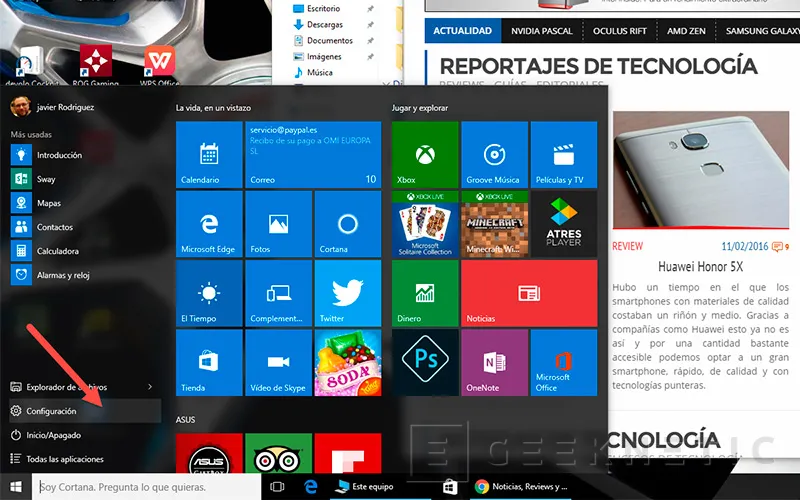
Para cambiar esta configuración abriremos el botón de inicio de Windows, configuración y cuentas. Por defecto nos abrirá la que estamos usando en ese momento, que normalmente será la que queramos gestionar.
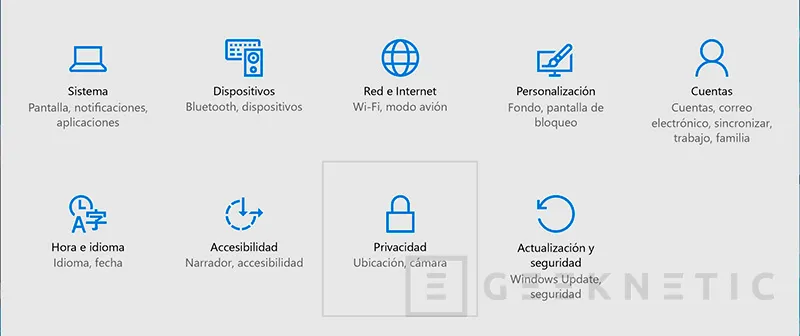
Dentro de las opciones de cuenta encontraremos una opción, que podéis ver en la imagen de debajo, que dice: “Iniciar con una cuenta local en su lugar”. Pincharemos ahí y se nos presentará un asistente de configuración que debemos seguir.
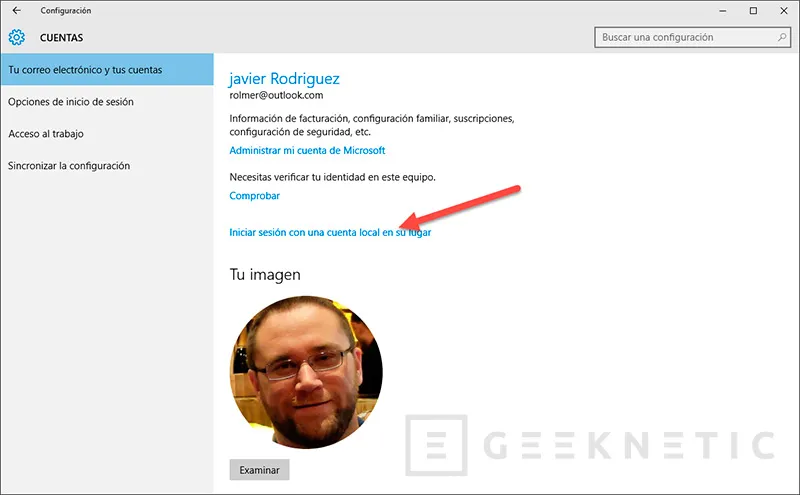
Nos pedirá nuestra contraseña actual, lógicamente.
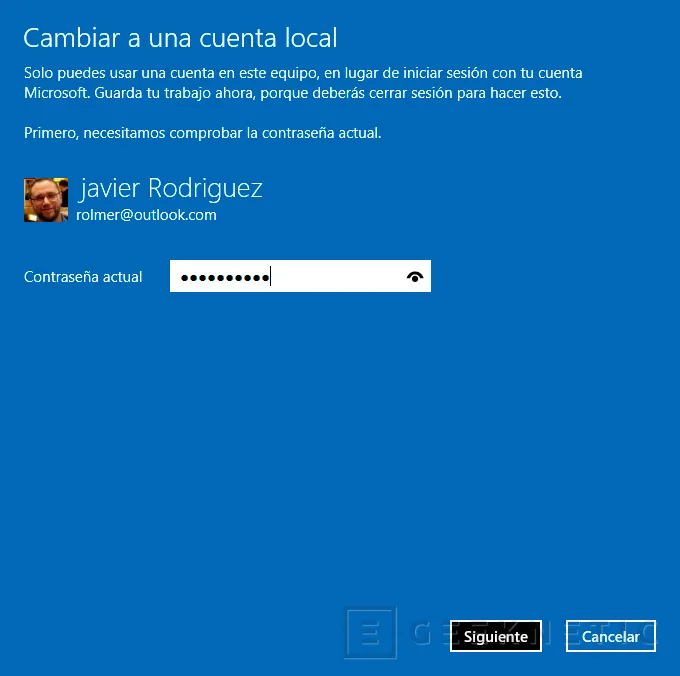
Luego un nuevo nombre de usuario y su contraseña (podéis dejarla en blanco, pero no es para nada aconsejable) y aceptaremos.
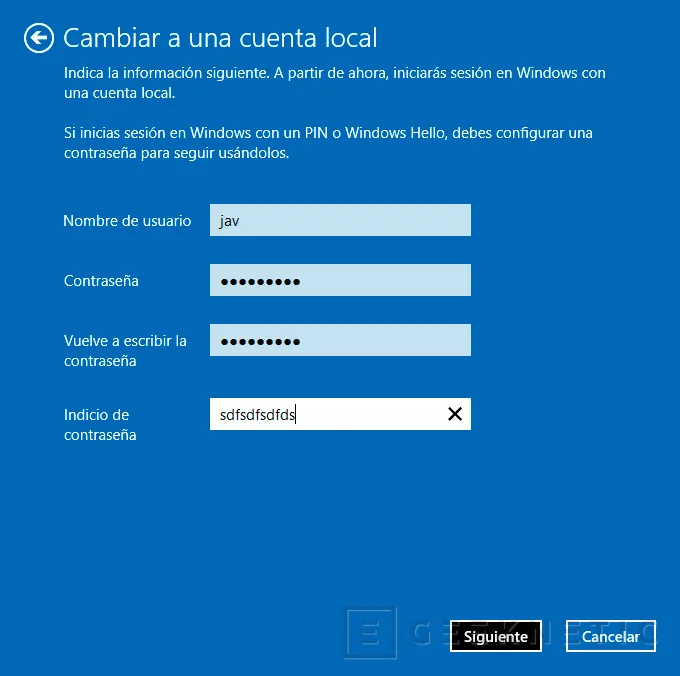
Por último tendremos que cerrar sesión para acabar el proceso. Cuando volvamos a entrar en la nueva cuenta de usuario, que hemos definido en el segundo paso, podremos comprobar que todo sigue como lo dejamos con nuestra cuenta online. Eso sí, elementos propios de esta característica, habrá que reconfigurarlos. Me refiero, concretamente, a la cuenta que tengamos con OneDrive.
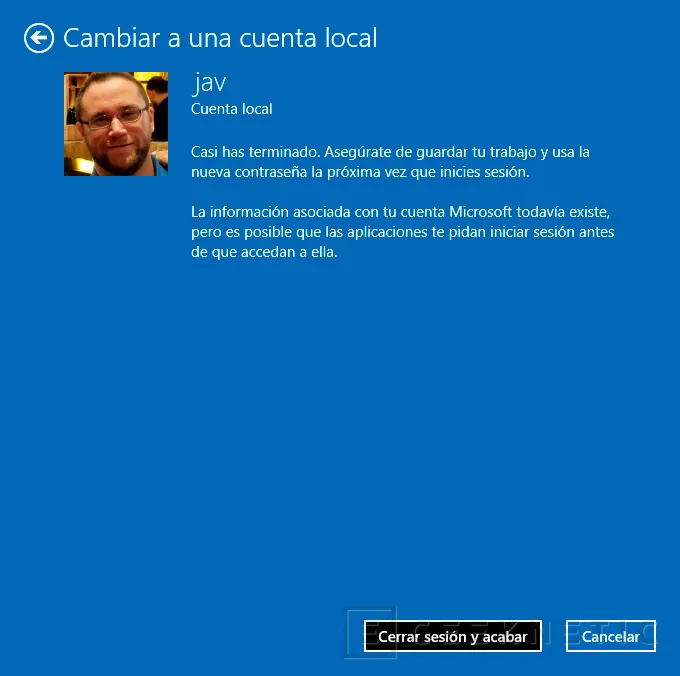
Fin del Artículo. ¡Cuéntanos algo en los Comentarios!











